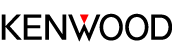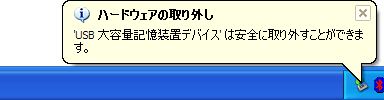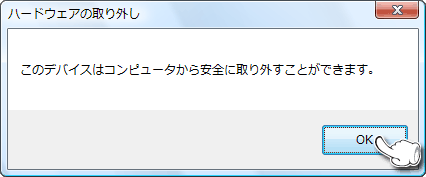ホーム > サポート&サービス > FAQ(よくあるご質問)およびバージョンアップ情報 > デジタルオーディオプレーヤー「HD60GD9」 > ファイル転送に関するFAQ
| どのくらいの音楽ファイルを転送できますか? | |||||||||||||||||||||||||||||||||||||||
転送できるファイルの目安としては、下記の表をご参照願います。
| |||||||||||||||||||||||||||||||||||||||
| TOP | |||||||||||||||||||||||||||||||||||||||
| USBケーブルを外したら警告が表示されました。 | |||||||||||||||||||||||||||||||||||||||
| 「ハードウェアの安全な取り外し」を行わないでパソコンからMedia Kegを外した場合には、転送したファイルが再生できないなど不具合が発生することがあります。 Media Kegを外す場合には、必ずパソコンデスクトップ上から「ハードウェアの安全な取り外し」を行ってください。
|
|||||||||||||||||||||||||||||||||||||||
| TOP | |||||||||||||||||||||||||||||||||||||||
| 「KENWOOD Media Explorer」/「Mulia」/「Stage Master」で転送できません。 | |||||||||||||||||||||||||||||||||||||||
| 「KENWOOD Media Explorer」/「Mulia」/「Stage Master」での音楽ファイルの転送には対応しておりません。 必ず製品に付属の「KENWOOD Media Application」またはWindows Media Playerをご使用ください。 | |||||||||||||||||||||||||||||||||||||||
| TOP | |||||||||||||||||||||||||||||||||||||||
| CDからパソコンへの録音(リッピング)にはどんなソフトを使えばいいですか? | |||||||||||||||||||||||||||||||||||||||
| Windows Media Player等のソフトウェアをご利用ください。 ※ 付属のソフトウェア「KENWOOD Media Application」には録音(リッピング)機能はありません。 ※ 「CDからの録音(リッピング)手順」をご参照ください。 |
|||||||||||||||||||||||||||||||||||||||
| TOP | |||||||||||||||||||||||||||||||||||||||
| Windows Media Playerで音楽ファイルを直接Media Kegに転送できますか? | |||||||||||||||||||||||||||||||||||||||
| Windows Media Player 9または10からの転送に対応しております。 Windows Media Player 9または10で転送するには、「KENWOOD Media Application」がパソコンにインストールされている必要があります。 ※Windows Media Player 11を使った音楽ファイルの転送には対応しておりません。 |
|||||||||||||||||||||||||||||||||||||||
| TOP | |||||||||||||||||||||||||||||||||||||||
| Windows Media Playerで音楽ファイルをMedia Kegに同期(転送)できません。 | |||||||||||||||||||||||||||||||||||||||
| ■Windows Media Player 9または10の場合 Windows Media Player用のプラグインがインストールされていない可能性があります。「KENWOOD Media Application」をインストールするとプラグインも同時にインストールされます。 「KENWOOD Media Application」をインストールしていない場合は、「KENWOOD Media Application」をインストールしてください。 「KENWOOD Media Application」のインストール方法は「「KENWOOD Media Application」のインストール手順」をご参照ください。 また、「KENWOOD Media Application」をインストール後にWindows Media Playerをアンインストールし、Windows Media Playerを再度インストールした場合は、「KENWOOD Media Application」を更新してください。 「KENWOOD Media Application」を更新するには、 [スタート]→[すべてのプログラム]※→[KENWOOD]→[KENWOOD Media Application]→[更新と削除]をクリックしてください。
■Windows Media Player 11の場合 Windows Media Player 11を使った音楽ファイルの同期(転送)には対応しておりません。 |
|||||||||||||||||||||||||||||||||||||||
| TOP | |||||||||||||||||||||||||||||||||||||||
| Media Kegは外付けのハードディスクとして使用できますか? | |||||||||||||||||||||||||||||||||||||||
| 使用できます。 ただし、Media Kegで音楽を聴くには、「KENWOOD Media Application」またはWindows Media Playerを使用して転送する必要があります。 | |||||||||||||||||||||||||||||||||||||||
| TOP | |||||||||||||||||||||||||||||||||||||||
| CDやDVDなどから、音楽ファイルを転送できません。 | |||||||||||||||||||||||||||||||||||||||
| CDのAudioファイルなどを直接Media Kegに転送することはできません。 一度、ご使用のパソコン内のハードディスクにWindows Media Player等で録音(リッピング)をしてから、「KENWOOD Media Application」やWindows Media Playerを使ってMedia Kegに転送してください。 ※ 「CDからの録音(リッピング)手順」、「KENWOOD Media Applicationを使用した音楽ファイルの転送手順」をご参照ください。 |
|||||||||||||||||||||||||||||||||||||||
| TOP | |||||||||||||||||||||||||||||||||||||||
| ファイル名やフォルダ名の長さに制限はありますか? | |||||||||||||||||||||||||||||||||||||||
| Media Kegへ転送できる音楽ファイルのファイル名文字数は、拡張子を除いて最大81文字です。 またフォルダ名は、最大85文字までの対応です。 | |||||||||||||||||||||||||||||||||||||||
| TOP | |||||||||||||||||||||||||||||||||||||||
| Windows Media オーディオ可逆圧縮、プロ(Professional)ファイルが転送・再生できません。 | |||||||||||||||||||||||||||||||||||||||
| Media KegはWindows Media オーディオ可逆圧縮およびプロ(Professional)ファイルに対応しておりませんが、Windows Media Playerを使用してビットレートを変換して転送する事で、再生する事が可能となります。 詳細は、「Windows Media Playerを使用した音楽ファイルの転送手順」をご参照ください。 ※ Windows Media Player 11を使った音楽ファイルの転送には対応しておりません。 |
|||||||||||||||||||||||||||||||||||||||
| TOP | |||||||||||||||||||||||||||||||||||||||
| KLS形式のファイルは、WAV形式のファイルに戻せますか? | |||||||||||||||||||||||||||||||||||||||
| KLSに変換されたファイルはWAVに戻すことはできません。 | |||||||||||||||||||||||||||||||||||||||
| TOP | |||||||||||||||||||||||||||||||||||||||
| 「KENWOOD Media Application」で音楽ファイルを削除できますか? | |||||||||||||||||||||||||||||||||||||||
| 削除できます。 音楽ファイル削除後は、「KENWOOD Media Application」を使用して「ライブラリ更新」を行ってください。 ライブラリの更新手順は 1)Media KegをパソコンとUSB接続します。 2)Media Kegの電源をONにします。 3)「KENWOOD Media Application」を起動します。 4)「PD」タブを選択します。 5)ライブラリの更新を実行します。 | |||||||||||||||||||||||||||||||||||||||
| TOP | |||||||||||||||||||||||||||||||||||||||
| 音楽ファイルの曲情報は編集できますか? | |||||||||||||||||||||||||||||||||||||||
| 編集できます。 「KENWOOD Media Application」を用いて編集することができます。 詳しくは、「KENWOOD Media Application」のヘルプの[曲情報]−[曲情報を編集する]をご参照ください。 | |||||||||||||||||||||||||||||||||||||||
| TOP | |||||||||||||||||||||||||||||||||||||||
| 「KENWOOD Media Application」で音楽ファイルを再生できますか? | |||||||||||||||||||||||||||||||||||||||
| 再生機能はありません。 「KENWOOD Media Application」は音楽ファイルをMedia Kegに転送するアプリケーションソフトです。 | |||||||||||||||||||||||||||||||||||||||
| TOP | |||||||||||||||||||||||||||||||||||||||
| 「KENWOOD Media Application」でCDを録音(リッピング)できますか? | |||||||||||||||||||||||||||||||||||||||
| CDを録音(リッピング)する機能はありません。 「KENWOOD Media Application」は音楽ファイルをMedia Kegに転送するアプリケーションソフトです。 | |||||||||||||||||||||||||||||||||||||||
| TOP | |||||||||||||||||||||||||||||||||||||||
| デバイスドライバはどのようにインストールするのですか? | |||||||||||||||||||||||||||||||||||||||
| パソコンとMedia Kegをはじめて接続した際に、自動的にOS準拠のデバイスドライバがインストールされます。 なお、音楽ファイルの転送には、「KENWOOD Media Application」のインストールが必要ですので、必ず「KENWOOD Media Application」をインストールの上、Media Kegに音楽ファイルを転送してください。 | |||||||||||||||||||||||||||||||||||||||
| TOP | |||||||||||||||||||||||||||||||||||||||
| 管理者(Administrator)権限以外のアカウント(ユーザー)で使用できますか? | |||||||||||||||||||||||||||||||||||||||
| 管理者権限以外のアカウント(ユーザー)で音楽ファイルの転送は出来ませんので、必ず管理者権限が設定されたアカウント(ユーザー)でご使用ください。 | |||||||||||||||||||||||||||||||||||||||
| TOP | |||||||||||||||||||||||||||||||||||||||
| プレイリストの曲順は編集できますか? | |||||||||||||||||||||||||||||||||||||||
| 編集できます。 詳しくは「KENWOOD Media Application」のヘルプの[プレイリスト]−[プレイリスト内の曲の再生順を変える]をご参照ください。 | |||||||||||||||||||||||||||||||||||||||
| TOP |
|||||||||||||||||||||||||||||||||||||||